首页 > Chrome浏览器自动更新功能关闭方法及操作教程
Chrome浏览器自动更新功能关闭方法及操作教程
来源:Google Chrome官网时间:2025-08-04
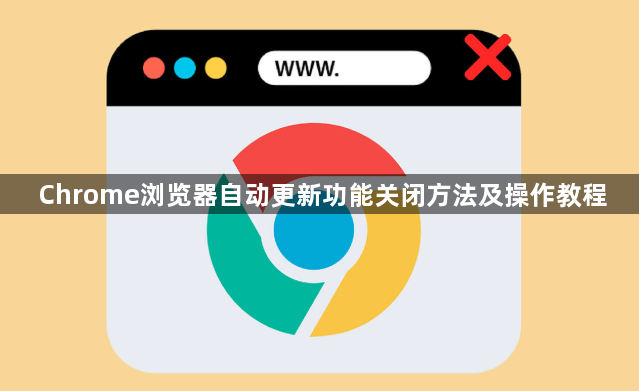
1. Windows系统:
- 通过服务管理器禁用:按下Win + R,输入services.msc并按Enter,打开服务管理器。在服务列表中找到“Google Update Service (gupdate)”和“Google Update Service (gupdatem)”两项。右键点击每一项,选择“属性”,将启动类型设置为“禁用”,然后点击“停止”按钮确保当前实例不再运行,最后点击“确定”保存更改。
- 通过组策略编辑器禁用(适用于专业版/企业版Windows):按下Win + R,输入gpedit.msc并按Enter,打开组策略编辑器。导航至计算机配置 -> 管理模板 -> Google -> Google Chrome,找到“自动更新”选项,双击它,选择“已禁用”,然后点击“应用”和“确定”。
- 修改注册表(适用于家庭版Windows):按下Win + R,输入regedit并按Enter,打开注册表编辑器。定位到路径HKEY_LOCAL_MACHINE\SOFTWARE\Policies\Google\Update,若路径不存在则手动创建。在Update文件夹中,右键空白处,选择“新建”>“DWORD (32位)值”,命名为AutoUpdateCheckPeriodMinutes,并将其值设为0(表示禁用自动更新)。
2. macOS系统:
- 移除Google软件更新计划任务:按下Command + Space,搜索并打开终端,输入命令sudo rm /Library/LaunchAgents/com.google.keystone.agent.plist和sudo rm /Library/LaunchDaemons/com.google.keystone.daemon.plist,输入管理员密码确认。
- 限制Google软件更新权限:在终端中运行命令sudo chmod 000 /Library/Google/GoogleSoftwareUpdate。
3. Linux系统:
- 锁定Chrome版本:对于基于Debian的系统(如Ubuntu),运行命令sudo apt-mark hold google-chrome-stable;对于基于Red Hat的系统(如CentOS),运行命令sudo yum versionlock add google-chrome-stable。
- 禁用更新服务:修改或删除与Chrome更新相关的定时任务或服务。
请注意,关闭自动更新可能会使浏览器面临安全风险,建议仅在特殊需求下使用此方法,并手动定期检查版本更新以确保安全性。
google浏览器扩展插件权限调整关系安全,本文讲解权限修改方法及防护策略,帮助用户安全使用插件,防范风险。
2025-07-25
google浏览器通过优化视频播放功能提升了稳定性。观看过程中卡顿减少,画面流畅度增强,整体影音体验更加平稳顺滑。
2025-09-20
介绍谷歌浏览器缓存清理的自动化脚本制作方法,帮助用户定期清理缓存,提升浏览器加载速度和响应效率。
2025-07-29
指导用户完成Chrome浏览器下载包安装后的隐私和安全设置,保障用户数据安全和浏览体验。
2025-08-06
详细讲解Chrome浏览器网页翻译功能的开启、使用方法及优化技巧,方便用户浏览多语言网页,提高翻译效率。
2025-07-21
分享Chrome浏览器下载安装包的网络连接优化策略,有效提升网络连接质量与下载速度。
2025-06-11

